Furツールは2017年度版からメニューになくなってしまいましたが、MELを挿入することでまだ使用できます。(arnordレンダーで使えるかはわからないのですが)
【MAYA】ペイントファーアトリビュートツールでファーを自由自在に操ろう。(Paint Fur Attribute Tool)
この記事の続きです。
【MAYA】ファー(Fur)でオブジェクトに毛をはやそう!
2017年度版でのメニューへの出し方はこちら。
【MAYA】2017年度版、MELを使用してmenuへファー(Fur)を呼びこもう!
前回はファーをつけるところまで載せてみました。
メニューセットRendering→Fur→Paint Fur Attribute Toolを開きます。(この場合はオプションをひょうじする横の□は押さなくてもボックスが出てきてくれます。)プルダウンメニューから変更したいものを選びます。今回は長さにしました。
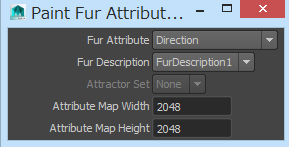

このようにオブジェクトの上でブラシが表示されそれで、選んだ項目を設定できます。
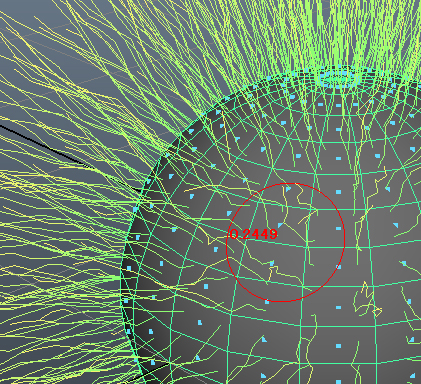
Bボタンを押しながら左ドラッグをすると、下図のように矢印がでてくるので、でブラシサイズを変更できます。
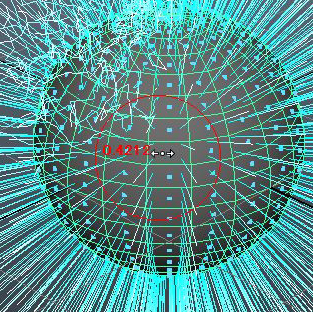
このブラシの設定はTool Settingで行います。
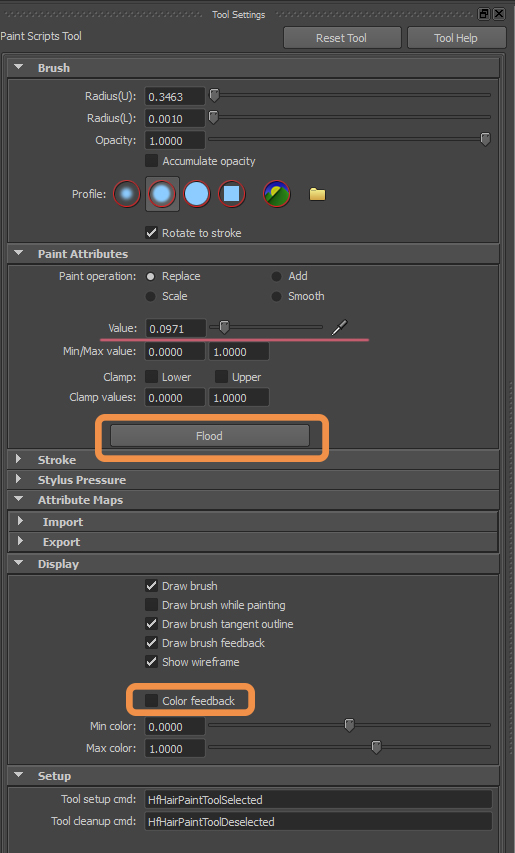
これから例として、長さを変更していきたいと思います。
まず、Valueで長さ設定をします。その後Floodを押すと全範囲にその長さが適用されます。
Valueを0にすると、ファーの長さは0になり、見えなくなります。
今回は少し長さを持たせてFloodを押しました。
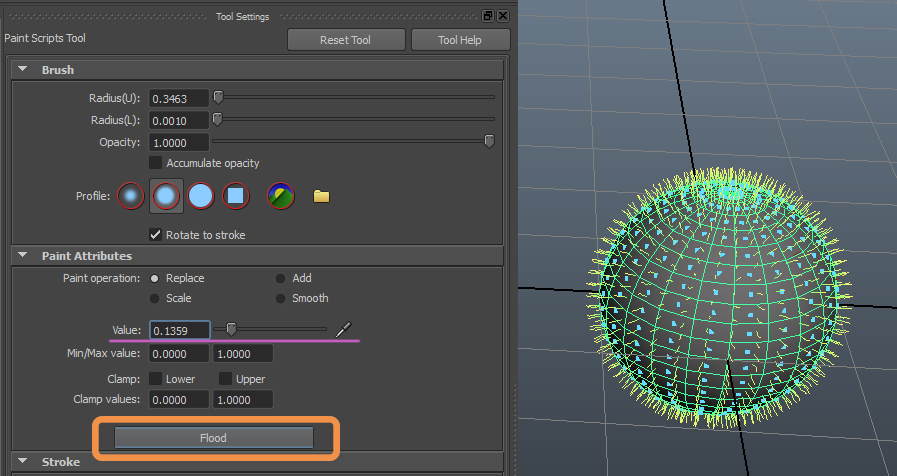
すると下図のような長さになりました。
その後Valueの値を大きくして、ブラシでなぞると、その部分の長さが変わります。
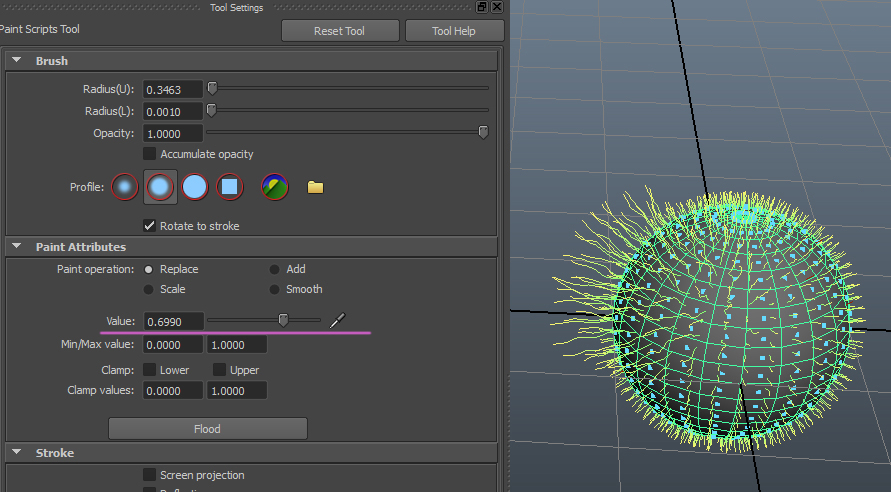
また、ファーのある部分を白く表示することもできます。
Color Feedbackにチェックを入れるとファーのある部分を白くできます。白の度合いはColor Feedback下のMin colorとMax colorで調整できます。
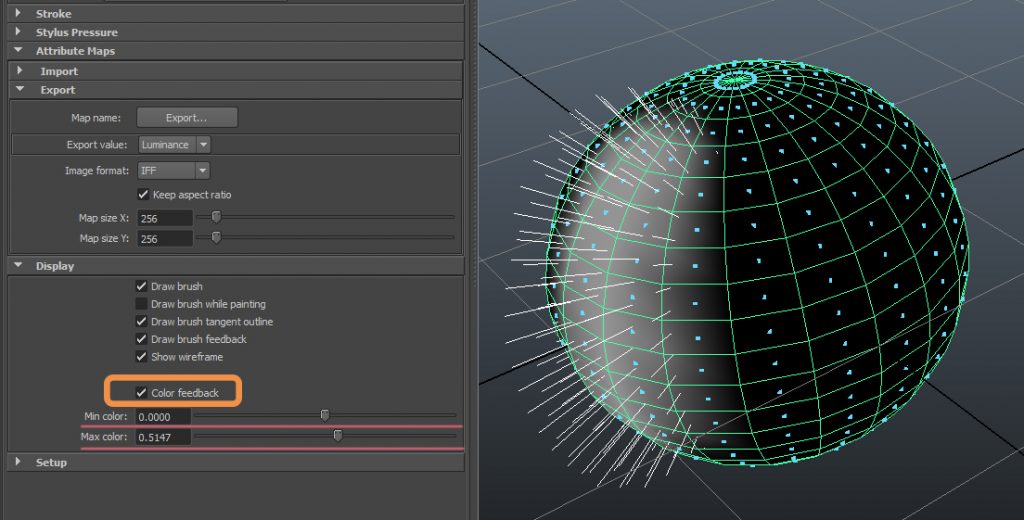
まとめ
1、メニューセットRendering→Fur→Paint Fur Attribute Toolのオプションを開きます。プルダウンメニューから変更したいものを選びます。
2、Tool SettingsのPaint AttibutesのValueで数値設定し、Floodで全範囲に適用します。
3、Valueの数値を設定し直し、オブジェクトのファーを変更したい部分をなぞります。
4、ファーのある範囲を白くしたいときはTool SettingsのDisplayのColor Feedbackにチェックを入れます。
ファーは2017年度版からメニューから消えましたが、まだまだ使えると個人的に思います。わりと使いやすいツールだと思います。
この前段階の記事はこちらになります。
【MAYA】ファー(Fur)でオブジェクトに毛をはやそう!
2017年度版でのメニューへの出し方はこちら。
【MAYA】2017年度版、MELを使用してmenuへファー(Fur)を呼びこもう!

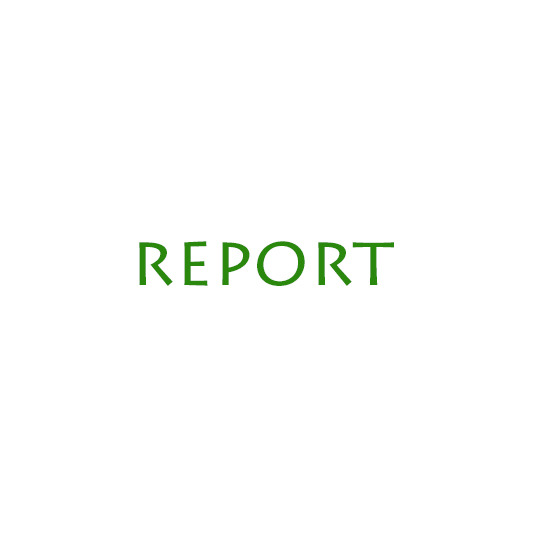
コメント